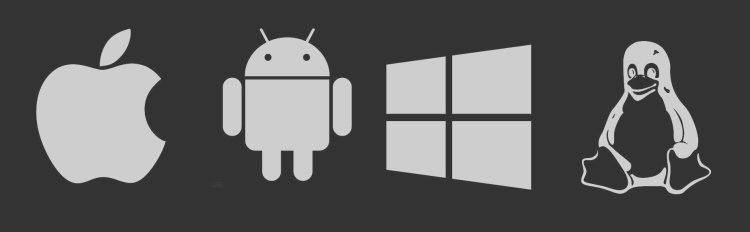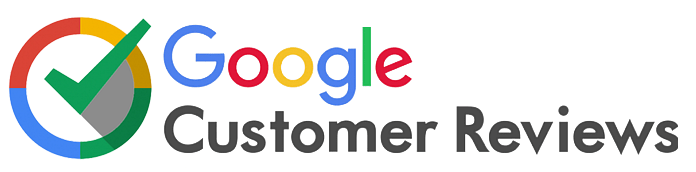Záchrana a obnova dat z notebooku
Přenositelnost s sebou nese zvýšené riziko fyzického poškození. Notebooky běžně narážejí, padají a otloukají se. Z podstaty věci. Každý náraz představuje riziko poškození pevného disku, které může vést ke ztrátě dat. Použitím SSD je sice zpravidla eliminováno riziko mechanické závady, ale o to častější jsou bohužel závady elektroniky SSD disku. Ani ty nejnáročnější problémy se ztrátou dat z notebooku nebývají pro odborníky na obnovu dat společnosti MyBlueDay žádným problémem. Rozsáhlé zkušenosti jim dávají náskok, který potřebují k překonání problému a obnově vašich dat.

Je možné zachránit a obnovit data z mého vadného notebooku? V naprosté většině případů ano!
Našim zákazníkům nabízíme komplexní bezplatnou diagnostickou zprávu včetně pro nás závazné cenové nabídky. Nikdy neúčtujeme žádné poplatky za obnovu dat, pokud se nám nepodaří úspěšně obnovit požadovaná dat a zajistit jejich funkčnost.
Diagnostika disku
Jako první je nutné bezpečně vyjmout SSD či HDD interní úložiště notebooku a zhodnotit jeho stav. Není výjimečné, že za nefunkční notebook může jiná komponenta než interní disk. Standardní diagnostika je vždy BEZPLATNÁ.
Záchrana dat
Pokud dostaneme po provedené diagnostice pokyn k záchraně dat, uděláme vše proto, abychom vám vaše data obnovili do co nejlepšího stavu v co nejkratším možném čase.
Kontrola & záloha
Jakmile se podaří obnovit data z vašeho notebooku, vzdáleně zkontrolujete, je-li vše v pořádku. Pokud obnovu schválíte, zvolíme optimální způsob uložení dat a navrhneme další možnosti jak dále využít nefunkční notebook.
Na začátku je třeba zdůraznit jednu podstatnou věc. My v MyBlueDay nejsme servis notebooků! Naší specializací je obnova dat. To, co nás primárně zajímá, jsou vaše nedostupná data uložená na interní paměti laptopu. Naše zkušenost je jasná. Máte-li poškozený notebook a na něm uložené soubory, z logiky věci zpravidla kontaktujete buď nejbližší, nebo např. autorizovaný servis. Prací takového servisu je ovšem udělat vše pro to, aby byl váš přístroj opět funkční a vy ho mohli ideálně co nejrychleji používat. Tzn. zjistí-li typická opravna notebooků jako příčinu nefunkčnosti laptopu poškozený disk, bude standardním postupem jeho výměna za nový, případně, zjistí-li softwarové poškození, pak servis provede např. přeinstalaci systému. Krátce, vše vede k znovu zprovoznění notebooku a ne k záchraně Vašich dat.
Mám poškozený notebook a potřebuji obnovit svá data!
V tomto případě doporučíme kontaktovat MyBlueDay nebo zařízení přímo doručit na naši adresu a my uděláme vše proto, abychom vám vrátili data.
Mám nefunkční notebook a chci ho opravit!
Pokud Vám přestal fungovat notebook, ale máte zazálohovaná minimálně kritická data, gratulujeme! V tomto případě naše odborné služby nevyužijete. Chcete-li ale zjistit proč nefunguje a byla by-li možná jeho oprava, kontaktujte našeho partnera firmu LTEC.
Potřebuji obnovit data z notebooku !
K poškození disku v notebooku a ke ztrátě dat dochází nejčastěji z těchto příčin
- poškození pádem
- polití tekutinou
- přepětí ze zdroje
- promáčknutí krytu
- smazané soubory
- naformátovaný disk
- obnova po přeinstalaci
- poškozený filesystem
Nejčastější příčiny ztráty dat v přenosných počítačích
Notebooky jsou ze své podstaty snadno přenosné a mnohé z nich mají vestavěné funkce, které chrání pevné disky a další součásti před poškozením nárazem. Některé moderní notebooky mají také určitou odolnost proti vodě a speciálně navržené průmyslové notebooky používají téměř nezničitelné materiály, aby se minimalizovala pravděpodobnost selhání počítače.
Ke ztrátě dat u přenosných počítačů může dojít z mnoha důvodů a pro dosažení optimálních výsledků byste měli počítač při zjištění příznaků poruchy okamžitě vypnout. Chcete-li maximalizovat množství dat, která můžete obnovit, je nutné jednat rychle.
Mezi příznaky selhávání disku notebooku patří
- Váš notebook se spouští pomaleji než obvykle. Notebook s poškozeným diskem HDD a SSD se při spouštění často "resetuje". Stává se, že se restartuje dvakrát nebo třikrát, než se spustí operační systém.
- Váš pevný disk HDD vydává nestandardní zvuky, občasné klepání, pípání, které dříve nebyly slyšet. Stejně tak můžete při přístupu k souborům slyšet cyklické "chroupání". Tyto příznaky naznačují poškození pevného disku v notebooku.
- Soubory na složky náhle mizí, nelze je nalézt pomocí vyhledávacích nástrojů operačního systému, a pokud jsou nalezeny, nelze je otevřít. Poškozené soubory mohou mít stejnou velikost jako původně nebo mohou být výrazně menší než při posledním přístupu k nim.
Každý z těchto symptomů či problémů může znamenat, že se disk v notebooku selhává a i když je stále funkční, je vždy otázka času, kdy disk selže zcela. Proto je ideální řešit situaci dříve než disk selže zcela. Následná obnova dat z notebooku bude vždy náročnější a nákladnější.
Příznaky možného úplného selhání HDD @ SSD v notebooku
U notebooků se může projevit některý z řady příznaků ztráty dat v závislosti na skutečné povaze závady, operačním systému notebooku a řadě dalších faktorů. Mezi nejčastější příznaky selhání interní paměti v notebooku všeobecně patří:
- Časté zamrzání a pády systému
- Klikání, klepání, elektronické pípání
- Zápach spálené elektroniky
- Nadměrné otáčky ventilátoru
- Operační systém se nespustí, nedaří se obnova systému z recovery módu
- Interní disk není detekován v BIOSu nebo UEFI
- Počítač nelze spustit, je elektricky netečný
Pokud se nemůžete dostat k datům v přenosném počítači, a počítač vykazuje některé z uvedených symptomů, okamžitě jej vypněte. Tím případně zabráníte trvalému poškození disku notebooku. Pokud notebook nereaguje, můžete jej obvykle bezpečně vypnout podržením tlačítka napájení po dobu několika sekund, dokud obrazovka nezhasne. Chcete-li, můžete z notebooku vyjmout interní disk, ale nepokoušejte se o to, pokud vám tento proces dělá potíže nebo pokud vyjmutím pevného disku dojde ke ztrátě záruky na počítač. Vyjmutý disk se můžete pokusit připojit pomocí patřičného rozhraní k jinému PC jako externí úložiště. Je možné, že obsah disku bude bez problému načten, což znamená, že závada bude na další komponentě notebooku. Pokud se disk bude chovat i nadále nestandardně, bude třeba kontaktovat datarecovery firmu, která udělá vše pro obnovu dat z vašeho notebooku
Proč využít služeb MyBlueDay v případě, že potřebujete obnovit data z poškozeného přenosného počítače?
Existuje několik důvodů, proč jsme v MyBlueDay schopni uspět tam, kde ostatní selhávají. Obnova dat z notebooku s průkazně poškozeným diskem není čistě exaktní věda. Tradiční postupy a logika oprav počítačů pomocí běžně dostupného software pro obnovu dat předpokládá funkční hardware. Při poruše pevného disku nebo SSD nejsou běžné počítačové systémy schopny s poškozeným nebo nekorektně pracujícím hardwarem spolehlivě pracovat. Proto běžný servis notebooků nebo pracovníci IT podpory, kteří se zabývají obnovou dat pouze pomocí softwaru, nejsou schopni úspěšně obnovit data.
V MyBlueDay se řídíme následujícím čtyřfázovým plánem obnovy dat z laptopu:
fáze obnovy dat z laptopu: zhodnocení stavu & diagnostika disku
Toto je pravděpodobně nejdůležitější a často nejméně oceňovaná část procesu záchrany dat na notebooku. Bohužel se až příliš často stává, že počítačoví technici, kteří nejsou dostatečně informováni či vzdělání v tomto specifickém oboru, stráví hodiny spouštěním libovolného softwaru na obnovu dat na disk, který je mechanicky poškozený. Toto úsilí je jednou z hlavních příčin toho, že se data stanou trvale neobnovitelnými. Faktem je, že bezpečná a spolehlivá diagnostika pevného disku z notebooku vyžaduje specializované vybavení (např. PC-3000) a techniky, kteří mají dostatek zkušeností s řešením takových stavů .
U disku, který cvaká, klepe, pípá, netočí se nebo má jiné zjevné atypické symptomy, by měla být první na řadě kontrola disku v čisté místnosti. V mnoha případech může totiž pouhé zapnutí harddisku způsobit trvalou ztrátu dat. Dokud nebude provedena kontrola v čistých prostorách, neměl by být disk vůbec připojen. Než tedy vůbec komukoliv svěříte váš poškozený notebook na kterém máte nezálohovaná data ujistěte se, že má k dispozici čistý prostor a vhodné diagnostické zařízení, například PC-3000.
fáze záchrany dat na notebooku: Oprava disku
Nejedná se o opravu disku z notebooku, která by měla sloužit k opravě zařízení pro jeho budoucí provoz. Jde spíše o opravu vadného hardwaru do dočasného funkčního stavu, kdy je dostatečně stabilní pro bezpečné získání dat na něm uložených. Často se nás ptáte, proč musíme HDD "opravit", když chceme pouze získat zpět data. Jednoduchá odpověď zní, že neexistuje zařízení, které by bylo univerzální čtečkou ploten. Ačkoli mohou plotny disku vypadat podobně jako optická média, typu CD nebo DVD, jsou plotny harddisku ve skutečnosti mnohem složitější ve způsobu ukládání dat. Každá značka harddisku, model, sub-model, a dokonce i každý jednotlivý pevný disk zapisuje data zcela jedinečným způsobem. Proto je jedinou metodou záchrany dat z poškozeného notebooku jeho skutečná, i když pouze dočasná oprava.
Tyto dočasné opravy směřující k bezpečnému vyčtení dat zahrnují například následující procedury:
- oprava / výměna desky plošných spojů PCB, externí elektroniky
- výměna čtecích / zapisovacích hlav (vyžaduje čistou místnost)
- operace odlepení zadřených ložisek HDD
- opravy / úpravy firmwaru
- přenos ploten na nový HDA
- oprava SSD disku s vadným řadičem
fáze obnovy dat z laptopu: Extrakce dat
Přestože je nyní disk opravený, nelze jej jen tak připojit k počítači a zkopírovat data, jak byste možná očekávali. V naprosté většině případů jsou opravené pevné disky velice nestabilní a nevyhnutelně dříve či později opět selžou. K bezpečné extrakci všech dat po opravě je tedy zapotřebí specializované vybavení. Tyto nástroje vždy zahrnují kombinaci hardwaru a softwaru, která řídí každou část procesu čtení dat. Obvykle se používají pokročilé algoritmy, vyvinuté pro jednotlivé modely disků, které se soustředí v první fázi na čtení pouze nepoškozených částí povrchu ploten disku a teprve poté na poškozená, obtížně čitelné oblasti. Tím je zajištěno, že podstatný objem dat bude ve většině případů získán dříve, než dojde k definitivnímu selhání disku.
fáze záchrany dat z notebooku : Logická obnova
Po načtení dat z notebookového disku na úrovni sektorů je třeba opravit je do podoby tak, aby byla pro zákazníka použitelná. Při selhání pevného disku dochází běžně k poškození klíčových částí souborového systému. Toto poškození může způsobit, že soubory a složky zmizí nejsou zařazena do adresářové struktury, nebo, že operační systém nerozpozná oddíl obsahující data.
V tomto okamžiku se pomocí softwaru pro obnovu dat v kombinaci s některými odbornými ručními opravami obnoví / opraví systém souborů. Často se to řeší spuštěním softwarové analýzy všech zbývajících struktur souborového systému a sestavením stromu souborů (adresářové struktury). Dále se provádí skenování tak, aby se našla data, která mohla být ztracena ze záznamů v tabulce souborů (např. MFT), jež nebylo možné přečíst z původního poškozeného disku. Jednotlivé soubory a struktura složek se poté zkopírují na náhradní cílové úložiště, které je vráceno zákazníkovi.
Pomocí tohoto čtyřfázového systému se nám podařilo obnovit desítky případů, kdy bylo uživatelům řečeno, že je obnova z vadného notebooku již nemožná.
Připojení vyjmutého interního disku z notebooku pomocí USB konvertoru k jinému PC

Pokud se dostanete do situace, že se po zapnutí vašeho notebooku nedostanete do prostředí Windows, případně obdržíte libovolnou chybovou hlášku a chcete se pokusit řešit obnovu dat svépomocí, je třeba postupovat pomocí standardních postupů. To zda má vůbec smysl vyvíjet jakoukoliv snahu o nápravu, vychází ze dvou základních předpokladů.
- Interní disk v notebooku není detekovaný v BIOSu nebo UEFI - pokud disk není detekovaný na této nejnižší HW úrovni, nemůže být logicky zobrazen ani v prostředí Windows a proto ani v žádném programu určeném k obnově dat, které fungují jako aplikační nadstavba nad operačním systémem
- Pokud je v POST BOOT obrazovce zobrazena informace utility S.M.A.R.T. o detekci selhání disku, jedná se o jasný příznak degradace systémového disku. Takový disk je zcela nevhodné podrobit neodbornému zásahu
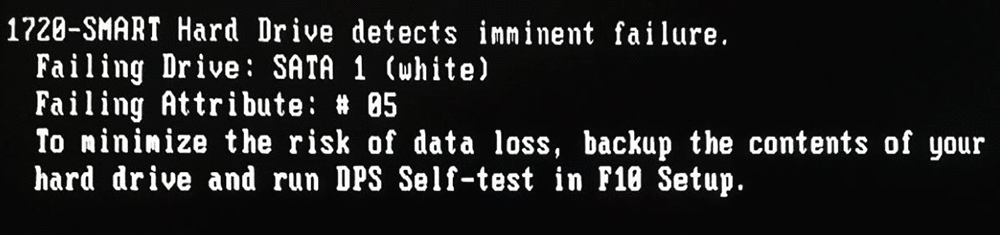
- Z těla notebooku se ozývají nestandardní zvuky - pokud se takové zvuky ozývají, je jasné, že je pevný disk mechanicky poškozený a snaha o získání dat bez profesionálního vybavení je bezpředmětná a povede jen k rychlé degradaci disku
Nevykazuje - li disk výše popsané symptomy, je možné pokusit se opatrně vyjmout interní HDD nebo SSD a připojit ho pomocí dostupných USB-SATA převodníků k jinému, funkčnímu počítači. V ideálním případě se ozve známé "ding" upozorňující na to, že je připojené USB zařízení (v podstatě jste vytvořili externí USB disk) a během několika sekund by se mělo v nabídce "Tento počítač" objevit minimálně jedno nové přidělené "písmeno" připojeného disku. Minimálně jedno proto, že na systémovém disku mohou být další různé servisní oddíly. Pokud se tak stane, můžete si projít hierarchii adresářové struktury a posoudit, jsou-li Vaše data tam kde mají být. Pokud ano, doporučíme data zálohovat. A začněte těmi nejdůležitějšími. Ještě pro jistotu uvádíme cestu, kde najdete obvyklé umístění uživatelských dat, jako je plocha, dokumenty, obrázky atp.
X://Users/Jmeno profilu/Dokumenty (písmeno jednotky může být libovolné)
Vzhledem k tomu, že data v uživatelském profilu budou nejspíše disponovat administrátorskými právy, je k nim nutné přistupovat také jako administrátor.